Ошибка обработки заявления на госуслугах: что это значит
Если госуслуги выдают ошибку обработки заявления, значит оно не поступит в соответствующее ведомство. Причины ошибки могут быть самыми разными, от указание недостоверных сведений в форме заявления до технического сбоя на портале. Чтобы устранить ошибку, нужно перепроверить личные данные и сведения в заявлении, попробовать подать его спустя несколько минут, часов или дней. Если эти меры не помогают, можно задать вопрос в техническую поддержку портала госуслуг.
Ответы на часто возникающие вопросы, связанные с подачей заявлений на госуслугах, можно найти по ссылке. При подаче любого заявления система проверяет множество данных, от правильности заполнения формы до перечня обязательных документах. Сведения об ошибки обработки заявления на госуслугах может возникать:
- из-за технического сбоя на портале (это характерно для случаев, когда власти объявляют о каких-либо новых пособиях и выплатах);
- неправильно заполнение заявления. всех обязательных полей в нем (в данном случае ошибка возникнет на уровне форматно-логического контроля в базе данных);
- при несоответствии данных заявителя и информации в личном кабинете госуслуг (например, если заявление может подать только лично за себя, а сведения в нем указаны на другое лицо);
- если в заполнении заявления был перерыв, в том числе после восстановления из черновика, после ошибки в подаче;
- если в личном кабинете не обновлены данные паспорта или другие сведения.
Прежде чем жаловаться на ошибку системы, попробуйте почистить куки и кэш в вашем браузере. Можно попробовать зайти на госуслуги через другой браузер или мобильное приложение. Если эти меры не помогли, попробуйте заново подать заявление спустя некоторое время.
Если ваши действия не привели к результату, можно задать вопрос технической поддержке сайта госуслуг. Вы можете воспользоваться онлайн-чатом (ссылка), позвонить по бесплатным номерам 115 или 8-800-100-70-10.
Подписывайтесь на GOGOV
21242
Новости
Портал Госуслуги позволяет отправлять отчеты в налоговую, заказывать выписки и выполнять многие другие задачи, не выходя из дома. Но при использовании той или иной услуги могут возникать сбои и иные проблемы. Например, пользователи жалуются, что появляется ошибка отправки заявления в ведомство на Госуслугах. Что это значит и что делать дальше рассмотрим в этой статье.
Содержание
- Что означает сообщение об ошибке отправки заявления на Госуслугах?
- Например, на экране могут быть следующие сообщения:
- Ошибки, вызванные сбоем работы самого сайта Госуслуги
- Что делать, если из-за ошибки невозможно отправить заявление в ведомство через Госуслуги
- Подаем заявку в ведомство заново
- Отправляем заявку через сайт Госуслуги через другой браузер или, очистив куки
- Обращаемся в техническую поддержку сервиса
- Чтобы задать вопрос в техподдержку:
- Обращаемся в ведомство напрямую
Что означает сообщение об ошибке отправки заявления на Госуслугах?
Как правило, проблемы возникают при формировании запроса в ведомство (например, если родители школьника хотят получить бесплатное питание для ребенка или оформить выплату). Чтобы заявка была рассмотрена, её обычно требуется дополнять сопроводительными документами, то есть их сканами. Ошибка может возникать из-за того, что был превышен размер прикрепленного файла или он сохранен в недопустимом формате. Проблемы могут быть и из-за работы браузера.
Не стоит исключать и тот факт, что возможно вы отправляете запрос в «час пик», когда большое количество пользователей выполняет такие же манипуляции. В этом случае серверы портала могу не выдерживать нагрузок. Соответственно сначала нужно убедиться, что ошибка при отправке заявления в ведомство допущена не вами.
Например, на экране могут быть следующие сообщения:
- Объем прикрепленного файла составляет более 5120 Кб. Значит нужно сжать фотографии или уменьшить их до максимально допустимого объема.
- Не все данные были заполнены. Обратите внимание на форму, которую вы заполнили. Все обязательные, но оставшиеся пустыми поля будут отмечены красным цветом.
- Выбранный файл не в формате jpeg, jpg или bmp.
- Вы пытаетесь прикрепить более 10 сканов или других файлов.
Читайте также: Что значит Услуга оказана на сайте Госуслуги.
Ошибки, вызванные сбоем работы самого сайта Госуслуги
Стоит учитывать, что первичная обработка заявлений в ведомства осуществляет роботом, а значит, в его настройках произошел сбой, который пока не исправили программисты сервиса. Проблема в том, что если ошибка допущена самим пользователем, то обычно на экран выводится пояснение. В случае сбоя в системе отображаются только очень размытые сообщения («Произошла ошибка при отправке данных», «Что-то пошло не так» и прочие). Гадать в такой ситуации нет никакого смысла.
Что делать, если из-за ошибки невозможно отправить заявление в ведомство через Госуслуги
Можно попробовать обновить страницу или перезагрузить ПК. Если это не помогло, то действуем следующим образом.
Подаем заявку в ведомство заново
После неудачной отправки запроса нужно подождать некоторое время, так как возможно «Ошибка отправки заявления в ведомство» произошла на самом сайте. После этого необходимо перейти в свой профиль и найти заявку, которая помечена ошибкой. Её нужно удалить, но не стоит использовать ее в качестве черновика или пытаться отправить её повторно.
После этого создаем новую заявку, проверяем, что все поля заполнены корректно, прикрепляем документы нужного размера и жмем «Отправить». Если не сработала, то переходим к следующему решению.
Отправляем заявку через сайт Госуслуги через другой браузер или, очистив куки
Если ваш браузер использует старые куки, то ошибка может повторяться даже если на сервере уже исправлена ошибка. Поэтому можно попробовать очистить историю браузера, включая кэш и куки или просто открыть другой браузер. Если его нет, то можно загрузить его через интернет.
Очистить куки очень просто. Для этого рассмотрим процедуру на примере браузера Chrome:
- В правом верхнем углу браузера находим значок настроек (три точки) и нажимаем на него.
- В выпадающем меню выбираем «Настройки».
- Откроется вкладка, в которой нам нужно найти раздел «Конфиденциальность и безопасность».
- В этом подменю нажимаем на «Удалить историю».
- Выбираем нужные пункты и нажимаем «Удалить данные».
Вы можете выбрать только файлы cookie или также удалить историю посещений браузера, введенные пароли, историю загруженных файлов и многое другое. Но нужно помнить, что и в том и в другом случае для входа в личный кабинет (не только на сайте Госуслуг, но и на других порталах) придется повторно указать логин и пароль.
В браузере Яндекс процедура выполняется аналогичным способом. Обратите внимание также и на пункт «История браузера». В нашем примере мы видим, что приложение хранит информацию о более чем 11 000 сайтов. Это может привести к серьезной перегрузке браузера, поэтому выполнять очистку истории рекомендуется выполнять раз в 2-3 месяца.
Обращаемся в техническую поддержку сервиса
Техподдержка Госуслуг отвечает довольно долго и, как правило, редко решает проблему. Однако при таком обращении можно узнать от сотрудника, не ведутся ли на сайте технические работы и, когда планируется их закончить. Например, оператор может сообщить, что заявления данного типа временно не принимаются из-за перегрузки серверов.
При обращении в техподдержку необходимо следовать нескольким правилам:
- Четко описать сложившуюся проблему. Начать стоит с того, какую именно услугу вы пытаетесь получить, в каком регионе проживаете. Также нужно указать точный текст ошибки, по возможности прикрепить скриншот страницы.
- Не писать слишком много. Не нужно описывать свои чувства и эмоции по этому поводу, мнение о качестве оказываемых услуг и прочую информацию, особенно с использованием грубой или ненормативной лексики.
- Не создавать несколько одинаковых заявок, полагая, что тогда сотрудник портала ответит быстрее.
Срок ответа может составлять от нескольких минут до нескольких часов и даже дней. Поэтому, если вам нужно срочно передать обращение в ведомство, то стоит перейти к следующему решению проблемы.
Чтобы задать вопрос в техподдержку:
- Переходим на сайт Госуслуг.
- В верхнем меню выбираем «Поддержка».
- Просматриваем уже существующие вопросы, так как возможно в них уже описана проблема.
- Если ответа не нашлось, то выбираем в левом меню «Не нашли ответа».
- Кликаем на «Задать вопрос».
- В правом нижнем углу откроется чат. Чтобы написать в нем свой вопрос, нужно авторизоваться на сайте.
- Коротко и емко описываем проблему, и дожидается ответа оператора.
К сожалению, портал не предоставляет другой возможности для связи с оператором. На сайте не найти общего бесплатного номера телефона или адреса электронной почты, поэтому обращаться придется через чат. С большой вероятностью после отправки вопроса вы получите сообщение, что операторы сейчас заняты. Также рекомендуется скопировать обращение перед отправкой. Если произойдет сбой в чате, то не придется писать все заново.
Также вам будет интересно: Почему нет QR кода о вакцинации на Госуслуги.
Обращаемся в ведомство напрямую
Если ни один из описанных выше способов решения ошибки при отправке заявления через Госуслуги не помог, то остается только выяснить адрес и часы приема требуемой организации и отправиться туда лично. Найти всю необходимую информацию можно на Госпортале. Также можно найти центры обслуживания граждан. Для этого:
- Переходим на сайт Госуслуг.
- Спускаемся в самый низ страницы.
- Находим «Центры обслуживания» и переходим по ссылке.
- Находим нужное отделение, в котором можно оформить бумаги лично.
Также на этой странице можно найти контактный телефон отделения, по которому можно будет быстро уточнить, можете ли вы подать заявление определенного типа. Иногда такой способ становится самым быстрым. Уже не первый раз сайт с государственными услугами перестает работать корректно из-за большого потока заявок или по иным причинам.
Содержание
- 1 Ошибка отправки в ведомство Госуслуги: что значит
- 2 Как исправить ошибку при отправке запроса в ведомство Госуслуги
- 3 Не подходит пароль: как подобрать?
- 4 Если СНИЛС уже зарегистрирован в системе
- 5 Паспортные данные не прошли проверку
- 6 Телефон или электронная почта уже используется
- 7 Если прервалась регистрация
- 8 Не приходит код или письмо для подтверждения
- 9 Если портал или сервис проверки данных не работает
- 10 Что делать в такой ситуации?
- 11 Исключаем ошибки в воде данных
- 12 Сбрасываем старый пароль
- 13 Обращаемся в службу поддержки
Зачастую при использовании портала Госуслуги у пользователей возникают те или иные трудности и проблемы, иногда не позволяющие получить требуемую услугу. Например, некоторые пользователи жалуются на возникающую ошибку при отправке запроса в ведомство на Госуслугах. Что же делать при возникновении ошибки отправки в ведомство на портале Госуслуг? Итак, тема данной статьи — Госуслуги ошибка отправки в ведомство: что делать и как исправить ошибку!
Ошибка отправки в ведомство Госуслуги: что значит
Что значит ошибка отправки запроса в ведомство на Госуслугах? Обычно портал Госуслуги выдает данную ошибку, когда пользователь сформировал какой-либо запрос в одно из ведомств, заполнил необходимую информацию, прикрепил нужные файлы (фото, сканы) и нажал на кнопку «Отправить» — вот тут то и появляется ошибка отправки в ведомство.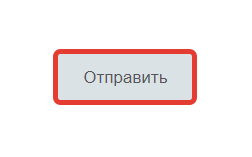
- Прикрепление пользователем к запросу файлов размером, превышающим допустимый;
- Ошибки в работе браузера;
- Сбои в работе портала, технические работы.
Это означает, что запрос по какой-либо причине не может быть отправлен в ведомство, а значит пользователь не получит необходимую услугу. Итак, разберемся, что делать и как исправить ошибку отправки в ведомство на Госуслугах.
Обратите внимание, со вчерашнего дня «Ошибка отправки ведомства» часто появляется у пользователей по причине большого числа желающих оформить выплату 10000 рублей на детей от 3 до 16 лет. Сервера портала Госуслуг не справляются с таким числом пользователей, обращающихся к ним одновременно!
Как исправить ошибку при отправке запроса в ведомство Госуслуги
- Проверить размер прикрепленных к запросу или заявлению файлов — файл не должен превышать 5МБ;
- Рекомендуем проверить правильность заполнения всех полей;
- Также, если ошибка при отправке в ведомство все равно появляется, рекомендуем почистить кэш и куки браузера, после чего подать запрос заново;
- В случае сбоев в работе самого ведомства, появится сообщение «сервис ведомства недоступен» — тогда остается лишь подождать некоторое время и направить запрос заново;
- Кроме того, случается, что использование черновика при оформлении запроса становится причиной ошибки. Так что можно попробовать направить запрос заново, не используя черновик.
Подать жалобу или оставить отзыв
Вот такие способы помогут исправить ошибку при отправке запроса в ведомство на Госуслугах. В случае успешного отправления запроса появятся промежуточные результаты от ведомства Госуслуги: появится сообщение, что запрос отправлен в ведомство, затем появится статус «Принято», после чего пользователю останется лишь дождаться ответа на свой запрос или заявление.
Если ни одни из показанных способов не помог, и все равно Госуслуги выдает ошибку отправки в ведомство, то рекомендуем обратиться в службу поддержки портала, либо задать вопрос здесь.
А что означает «заявление в очереди на отправку«? Такое оповещение можно увидеть по причине того, что пользователи отправляют множество заявок в ведомство одновременно, и на отправление, рассмотрение и регистрацию заявления требуется некоторое время!
Сообщение «Не могу зарегистрироваться на «Госуслугах» достаточно часто встречается в Сети. Сбои в процессе регистрации происходят по различным причинам, и каждая ситуация имеет варианты решения. Рассмотрим наиболее часто встречающиеся вопросы, связанные с проблемами регистрации и внесения данных в личный кабинет на портале «Госуслуги».
Не подходит пароль: как подобрать?
Вопрос первостепенной важности при использовании портала «Госуслуги» – безопасность личных данных пользователя. При регистрации гражданин предоставляет конфиденциальную информацию, к которой не желателен доступ посторонних лиц.
Разработчики сайта заботятся о безопасности личной информации, поэтому предъявляют особые требования к выбору пароля. Не соответствующий требованиям безопасности пароль система не принимает, поэтому у пользователей возникают проблемы с регистрацией.
Чтобы портал «Госуслуги» принял комбинацию пароля, необходимо подобрать правильное сочетание символов. Пароль должен содержать:
- общее количество символов 8 и более;
- заглавные латинские буквы;
- прописные латинские буквы;
- один и более символов или знаков пунктуации.
Нельзя использовать подряд несколько одинаковых букв, цифр или символов. В результате должно получиться примерно следующее:
- Sba1970%
- Deg345er!
- Lena21101975@
Подобные сочетания цифр, букв и символов система признает надёжной, и регистрацию на сайте можно будет завершить.
Если СНИЛС уже зарегистрирован в системе
Сообщение, что СНИЛС уже зарегистрирован в системе, часто видят обладатели упрощённой учётной записи на «Госуслугах». При возникновении такой ситуации необходимо проверить правильность введения номера СНИЛС.
Если номер на пластиковой карточке страхового свидетельства и вводимые в систему данные совпадают, для решения проблемы необходимо обратиться в службу поддержки. В нижнем левом углу страницы авторизации необходимо нажать на вкладку «Помощь и поддержка» и связаться со специалистом одним из возможных способов.
Паспортные данные не прошли проверку
Ситуация, когда система не принимает реквизиты паспорта гражданина, обусловлена следующими причинами:
- Документ недействителен.
- Сведений о паспорте гражданина РФ нет в реестре ответственного ведомства.
- Произошли сбои в процессе запроса на проверку паспорта.
- На портале ведутся технические работы.
Если проблема связана со сбоями в системе или техническими работами, через некоторое время можно пройти регистрацию паспорта повторно. Портал «Госуслуги» заранее сообщает о планирующихся или проводимых работах на сайте, поэтому пользователю необходимо дождаться их окончания.
Когда сайт работает в штатном режиме, но паспорт не проходит проверку, пользователь может удостовериться в его действительности на сайте МВД. Необходимо зайти в раздел «Проверка паспорта», ввести реквизиты документа и код проверки с картинки. После введения всех цифр нажать кнопку «Отправить запрос».
Сервис МВД выдаст информацию о статусе документа. Если паспорт недействителен, гражданину необходимо обратиться в подразделение ГУВМ МВД, выдавшее его. Если паспорт не значится в реестре недействительных, но проверку на портале «Госуслуги» не проходит, пользователю нужно связаться со службой поддержки портала в чате или по «Горячей линии», либо обратиться в ближайший МФЦ для выяснения обстоятельств дела.
Телефон или электронная почта уже используется
Сообщение, что телефон или e-mail уже используются на портале, система может выдать при наличии следующих обстоятельств:
- адрес электронной почты или номер телефона указан неверно;
- по введённым данным уже проходила регистрация «Личного кабинета»;
- во время регистрации и проверки произошёл сбой в работе ПК или было потеряно Интернет-соединение.
Техподдержка сайта в подобных ситуациях рекомендует зарегистрироваться заново с использованием других данных.
Если прервалась регистрация
Регистрация на портале может прерваться из-за потери Интернет-соединения, сбоев в работе ПК или при возникновении других проблем во время процедуры. Повторная попытка соединиться сайтом заканчивается сообщением, что данные уже используются.
В этом случае, как рекомендовано в предыдущем пункте, нужно пройти процедуру регистрации с использованием другого номера телефона и нового почтового ящика.
Не приходит код или письмо для подтверждения
Отсутствие уникального кода авторизации после введения всех данных может быть связано с ошибкой в адресе e-mail, сбоями в работе почтового сервиса. Письмо с портала могло попасть в папку «Спам», поэтому её нужно проверить в первую очередь.
Если код не пришёл на почту или телефон, процесс регистрации придётся проходить с использованием других данных, поскольку повторно номер телефона и адрес электронной почты система не примет. Если ошибка повторится, стоит обратиться в службу технической поддержки сайта.
Если портал или сервис проверки данных не работает
Зачастую у пользователя не получается зарегистрироваться на «Госуслугах» из-за некорректной работы браузера. После ввода данных документов в регистрационную анкету пользователь нажимает на кнопку «Подтвердить» или «Отправить данные на проверку». Но процесс останавливается, а внизу страницы появляется сообщение об ошибке.
В этом случае необходимо пройти регистрацию с использованием другого браузера либо обновить установленный до последней версии. При использовании Internet Explorer необходимо установить версию 7.0 и выше.
Оптимальный способ решения проблем с регистрацией на портале «Госуслуги» – получение консультации в ближайшем отделении МФЦ. Специалисты центра обслуживания помогут провести проверку подлинности документов, корректности вводимых данных и регистрацию на портале.
Статус вашего заявления «Ошибка отправки заявления в ведомство» говорит о том, что заявление не отправлено по необходимому адресу. То есть, оно не будет обработано специалистами и вы не получите услугу. Возможная причина этой ошибки — технические работы на сайте. Поскольку на портал Госуслуг постоянно внедряются новые функции, сбои в работе сайта вероятны.
Что делать в такой ситуации?
Вариант 1. Подача заявки заново
- Выждите некоторое время после неудачной попытки отправки. Возможно, наблюдались временные сбои в работе сервера сайта.
- Удалите заявку со статусом «Ошибка отправки заявления в ведомство». Сделать это можно в личном кабинете, справа от статуса заявки. Не используйте старую заявку в качестве черновика для создания новой. Просто удалите ее.
- Создайте новую заявку. Проверьте правильность заполнения форм.
- Отправьте новое заявление.
В личном кабинете Госуслуги посмотрите статус заявки. Если он все также указывает на ошибку, читайте далее.
Вариант 2. Подача заявки с «чистого» браузера
Вы также можете попробовать подать заявление заново (как описано в варианте 1) с «чистого» браузера, который не содержит историю и cookie. Это может помочь в том случае, когда техническая проблема устранена специалистами портала, но ваш браузер использует старые файлы, в которых присутствует ошибка. Хотя, в таких случаях, должно использоваться принудительное обновление файлов пользователя, в некоторых ситуациях это может помочь.
- Откройте браузер, которым вы не пользуетесь как основным (как вариант, Internet Explorer, или установите для этих целей любой другой браузер). Вы также можете почистить историю и cookie в своем браузере, но вам придется заново производить вход на сайтах, где это необходимо (VK, почта и т. п.).
- Почистите в выбранном браузере историю и cookie за все время (см. инструкции в интернете).
- Зайдите в свою учетную запись на портале Госуслуг.
- Подайте заявление заново, следуя инструкции варианта 1 (см. выше).
Подробную инструкцию по очистке браузера и решению других проблем смотрите по ссылке http://gosuslugifaq.ru/rabota-s-portalom/reshenie-problem-s-brauzerom.html.
Вариант 3. Обращение в нужное ведомство напрямую
В случае если важна срочность получения услуги, лучше не откладывать ее исполнение и не надеяться на быстрое восстановление работоспособности портала. Вы можете отложить поход в ведомство на максимально возможный срок и в это время пробовать подавать заявку через сайт. В случае неудачи, отправляйтесь в нужное вам ведомство напрямую, без использования портала Госуслуг. Адреса нужных ведомств, вы можете посмотреть на Госпортале.
Вы также можете позвонить в необходимое ведомство и объяснить ситуацию с порталом Госуслуг, проконсультироваться о том, как вам лучше получить услугу.
Вариант 4. Обращение в техподдержку портала Госуслуг
Вы можете обратиться в техподдержку портала Госуслуг, но, как правило, это не решает сложившейся проблемы. Максимум, что вы можете узнать от сотрудников техподдержки, это сроки проведения технических работ (и то, они будут приблизительными) или о недоступности данной услуги в ближайшее время/в вашем регионе.
Если вы все же решили обратиться в техподдержку, постарайтесь придерживаться следующих правил:
- Четко сформулируйте вашу проблему: какую услугу вы пытаетесь получить, в каком регионе (указан в личном кабинете) и возникающую при этом ошибку.
- При письменном обращении убедитесь, что ваше письмо/сообщение содержит все данные, описывающие проблему: получаемая услуга, регион, возникающая ошибка/проблема, время совершения попытки получить услугу.
- Структурируйте ваш письменное послание, используя нумерованный списки, абзацы, и не сваливайте все в одну кучу. Если у вас есть несколько вопросов, используйте цифры, чтобы озаглавить их.
- Поддерживайте уважительный тон беседы, не срывайтесь на оскорбления.
Главная страница » Полезные инструкции
Узнайте, как войти в свой личный кабинет на сайте Госуслуги, если при входе появляется сообщение о том, что введен неверный пароль. Пошаговая инструкция поможет вам с данной проблемой.
Ограничение доступа на портал Госуслуг несет ряд неудобств: время оформления документов, получения выписок, оплаты задолженностей увеличивается в несколько раз. Наиболее распространенная причина проблем с активацией аккаунта – утеря или неправильный ввод пароля. В большинстве случаев восстановить доступ к ресурсу можно самостоятельно.
Исключаем ошибки в воде данных
При появлении сообщения о неверном пароле первым делом нужно перепроверить введенные данные, возможно, ошибка возникла в результате невнимательности. В качестве логина используется номер телефона или адрес почты, указанные в момент создания личного кабинета.
Вспомните, не меняли ли вы СИМ-карту после регистрации. Для пользователей, у которых нет доступа к старым контактам, предусмотрена возможность входа по реквизитам СНИЛС. После ввода логина переходите к проверке пароля.
- Для ввода цифр подключите клавишу Num Lock на клавиатуре, либо воспользуйтесь верхним рядом цифр на основной панели клавиатуры.
- Проверьте язык ввода. Языковая панель находится в правом нижнем углу экрана.
- Система различает прописные и строчные буквы, поэтому перед вводом букв отключите клавишу Caps Lock.
- После набора пароля нажмите кнопку Показать, расположенную в той же строке.
Сбрасываем старый пароль
Войти в личный кабинет все равно не получается – сбросьте старый пароль и создайте новый. Процедура восстановления занимает не более 5 минут. Понадобится только телефон или доступ к электронному почтовому электронному ящику.
- В поле для ввода данных для авторизации (входа) найдите кнопку Я не знаю пароль. Она находится сразу под строкой Войти.
- В поле восстановления укажите номер мобильного и нажмите Продолжить.
- Отметьте, что действие запрашивает человек, а не робот.
- Укажите номер паспорта, СНИЛС или ИНН. Пользователи с упрощенными, незаполненными профилями, этот шаг пропускают.
- Дождитесь СМС-сообщение с четырехзначным шифром. Введите его в проверочное поле и создайте новый ключ.
Сброс данных по почтовому адресу проходит аналогично. В поле восстановления пользователь указывает e-mail. На почту приходит письмо со ссылкой активации нового пароля.
В случае одновременного использования нескольких телефонов пользователь может забыть, к какому конкретно он привязал аккаунт. Для подобных ситуаций предусмотрен сброс учетных данных по реквизитам документа.
- Вернитесь на главную страницу, нажмите Войти, а после Я не знаю пароль.
- Под кнопкой Продолжить появится список документов, которые можно указать для идентификации пользователя. Выберите любой.
- Введите реквизиты. Подтвердите, что вы не робот.
- Программа сформирует список контактов, закрепленных за учетной записью. Выберите тот, к которому у вас есть доступ. Отправьте СМС или электронное письмо со ссылкой активации нового пароля.
Обращаемся в службу поддержки
Пользователям, чей профиль не содержит актуальную контактную информацию, своими силами вернуть доступ к кабинету будет невозможно. Придется обратиться к сотрудникам центра обслуживания или в один из офисов МФЦ.
- В самом низу главной страницы www.gosuslugi.ru найдите раздел Помощь и поддержка.
- Нажмите ссылку Центры обслуживания.
- На карте появятся все организации города, с помощью фильтра оставьте только те, которые оказывают услугу восстановления профилей.
- Перейдите в режим просмотра списком и ознакомьтесь со временем работы ближайших отделений.
- Подготовьте паспорт и страховое свидетельство и в удобное время отправляйтесь на прием.
Большинство МФЦ оборудованы системами электронных очередей, поэтому процедура восстановления занимает не более 10-15 минут.
Госуслуги – это государственный портал, с помощью которого оплачивают услуги, подают заявления на оформление документов и многое другое. Данный сервис постоянно совершенствуется и расширяет свои возможности, но, не смотря на его быстрое развитие и рост его популярности, пользователи часто встречаются с различными ошибками в его работе. А если ошибка возникает при отправке важного заявления или документов, то это приносит массу неудобств. Эта статья поможет решить проблему с сообщением «Не удалось проверить вложение на целостность» и некоторые другие ошибки данного сервиса.
Для начала стоит понять какая причина может вызвать ошибку в проверке целостности вложения. На целостность проверяются различные файлы, чаще всего это фото, например сканированные документы. Данная проблема встречается редко, но нужно знать, как ее решить. Также необходимо понять, что может вызвать данную ошибку, а основными ее причинами являются:
- Ошибка в работе самого сайта.
- Неподходящий размер фото.
- Неверный формат фото.
С первой причиной самостоятельно нельзя ничего сделать, но в следующих случаях можно легко решить проблему. Далее будет рассматриваться каждая причина ошибки и путь ее решения поподробнее.
Сообщение «Не удалось проверить вложение на целостность» может быть причиной в сбое работы самого сайта или результатом его технических работ. Если все параметры, форматы и размеры документов верны, то проблема точно в ошибке сервиса. Чтобы в этом убедиться нужно, просмотреть новости на главной странице сайта госуслуг на ней должно быть сообщение о предстоящих технических работах или ошибках в работе сайта. Если подобная информация не опубликована, то в причине ошибки необходимо разбираться дальше, ведь администрация сайта тщательно следит за его функционированием и оповещает об этом пользователей.
Необходимо перед загрузкой фотографии проверить ее размер, ведь эту ошибку допускают большинство пользователей, сталкивающихся с проблемой целостности вложений. Сайт госуслуг принимает только фото в размере 35 мм на 45 мм в ширину и высоту соответственно. Вот алгоритм для того, чтобы проверить и изменить размер фото:
- В пуске необходимо нажать кнопку «все программы».
- Найти вкладку «стандартные».
- Включить Paint.
- Вставить фото в Paint.
- Нажав кнопку «размер» задать параметры 35Х45.
- Таким образом изменить каждое фото.
Данный алгоритм можно проделать в любой программе для обработки фотографий и попробовать загрузить файлы на сайт снова.
Если вышеописанные действия не помогли, то дело в неправильном формате файла, он должен соответствовать следующим требованиям:
- Минимальный размер файла – 200 кб.
- Максимальный размер файла – 500 кб.
- Разрешение фото не больше 450 dpi.
- Формат фотографии – JPEG.
- Цветное фото должно быть 24 бита.
- Бесцветное фото должно быть 8 битов.
Проверить и изменить все указанные параметры можно в любой программе или сайте, которые основаны на работе с фотографиями.
Если произошла ошибка во время отправления ведомства с помощью мобильного телефона, то важно понять, что версия сайта госуслуг для телефонов и планшетов не является полноценной и лучше для отправки различных заявлений использовать компьютер или ноутбук, ведь именно компьютерная версия сайта, полностью оптимизирована для отправки документов, заявлений, фото и других файлов.
Если ошибка при отправке ведомства возникла на конечном этапе, то в первую очередь необходимо проверить в личном кабинете статусы всех заявлений. Может получиться так, что заявление отправлено, но графы для заполнения и иконка отправки остались, тогда это сбой в системе сайта и снова отправлять заявление уже не нужно, так как оно отправилось на рассмотрение. Подобные ошибки возникают чаще всего из-за проблем с интернетом. Важно следить, чтобы статусы всех заявлений были «в обработке», в таком случае заявление уже рассматривается. Если подобного статуса нет, то можно попробовать перезагрузить страницу или отправить заявление снова.
Неавторизованный пользователь может просматривать новости сайта, знакомиться с различными документами, но использовать все функции портала у него не получится. Если возникла проблема во время авторизации пользователя, то нужно сделать следующее:
- 1.Проверить правильность введённых логина и пароля.
- 2.Если все введено верно, но авторизация не проходит, то нужно попробовать восстановить пароль по кнопке в нижней части окна авторизации «восстановить пароль».
- 3.Если и это не помогло, то стоит попробовать зайти на данный сайт через другой браузер.
- 4.И, в крайнем случае, проверить доступ к интернету.
Если после всех вышеперечисленных действий во время авторизации происходит ошибка, то это, скорей всего, сбой в работе самого сайта, в таком случае можно подождать и позже попробовать войти в систему заново, или обратиться с этим вопросом в техподдержку сайта госуслуг, как это сделать — рассказывается ниже.
Для того чтобы обратиться с вопросом к администрации сайта необходимо сделать следующее:
- Зайти на сервис госуслуг.
- В верхней части экрана найти кнопку «помощь и поддержка».
- В популярных вопросах можно найти свою проблему, а если ее нет, то нужно задать свой вопрос, нажав на ссылку вверху экрана «удобным для вас способом».
- Нажать кнопку «задать вопрос».
- Заполнить все необходимые поля, подробно описывая свою ситуацию и, желательно, прикрепляя скриншоты подтверждающие ошибку на сайте.
- Заполнить все личные данные, важно проверить правильность введённой информации, ведь по указанным контактам придет ответное сообщение.
- Нажать кнопку «отправить».
В течение ближайшего времени на электронную почту или мобильный телефон придет ответ на заданный вопрос.
Также можно обратиться по следующим контактам сервиса госуслуг:
— Телефон.
8 (800) 100-70-10 бесплатный звонок по РФ.
8 (499) 550-18-39 звонок по тарифу оператора.
155 бесплатный звонок по РФ с мобильного телефона.
— Электронная почта.
support@gosuslugi.ru.
— Телеграмм канал.
@gosuslugi_support_bot.
Используемые источники:
- https://gosuslugi-site.ru/oshibka-otpravki-v-vedomstvo/
- https://gosuslugi.pro/vopros-otvet/ne-mogu-zaregistrirovatsya.html
- https://gosuslugifaq.ru/rabota-s-portalom/oshibka-otpravki-v-vedomstvo.html
- https://gosuslugi.support/instructions/40-ne-mogu-vojti-v-gosuslugi-pishet-nevernyj-parol.html
- https://gidgosuslugi.ru/oshibka-na-sajte-gosuslugi-ne-udalos-proverit-vlozhenie-na-celostnost/
Подробную информацию по решению ошибок на портале Госуслуг можно найти в разделах «Работа с электронной подписью» и «Проблемные ситуации», а также обратившись в поддержку портала Госуслуг.
- При входе возникает ошибка «У вас нет действующих сертификатов»
- При работе возникает ошибка «Для продолжения требуется Криптокомпонент»
- При входе возникает ошибка «Вход по электронной подписи отключён»
- При регистрации Юридического лица возникает ошибка «Данные представителя юридического лица, указанного в заявлении, не совпадают с данными ЕГРЮЛ».
- Ошибка при проверке данных из ЕГРЮЛ. Федеральная налоговая службы Российской Федерации не подтвердила существование записи в ЕГРЮЛ с указанными данными.
- Возникает ошибка «Вы используете недопустимое средство электронной подписи»
- Возникает ошибка «Не установлен плагин» или «Установите плагин»
Если ошибки возникают при работе с ЭП, в первую очередь пройдите диагностику по адресу https://help.kontur.ru/uc и выполните рекомендуемые действия.
При входе возникает ошибка «У вас нет действующих сертификатов»
- Проверьте, что носитель с электронной подписью корректно подключен или электронная подпись установлена на компьютере.
- Установите сертификат по инструкции.
- Установите актуальную версию плагина Госуслуг, предварительно удалив с компьютера предыдущую версию. Подробное описание действий находится на странице «Работа с электронной подписью».
При работе возникает ошибка «Для продолжения требуется Криптокомпонент»
Пройдите диагностику и в предложенных пунктах отметьте «Установка криптокомпонента ESEP». После установки перезапустите браузер и попробуйте подписать еще раз.
При входе возникает ошибка «Вход по электронной подписи отключён»
- Войдите в ЛК Госуслуг по почте, телефону или номеру СНИЛС.
- Находясь на главной странице сайта, нажмите на ФИО справа вверху и выберите «Профиль».
- Выберите пункт «Безопасность».
- В открывшемся меню на пункте «Вход по электронной подписи» переключите ползунок на включение.
- В открывшемся окне введите пароль от учетной записи и нажмите «Включить».
При регистрации Юридического лица возникает ошибка «Данные представителя юридического лица, указанного в заявлении, не совпадают с данными ЕГРЮЛ»
Проверьте, что сертификат выдан на руководителя, указанного в актуальной выписке из ЕГРЮЛ (раздел «Сведения о лице, имеющем право без доверенности действовать от имени юридического лица»).
- Если КЭП выдан не на руководителя, а на сотрудника.
Изначально на Портале Госуслуг регистрируется головная организация с сертификатом руководителя, указанного в ЕГРЮЛ. Затем, если нужно, чтобы работал другой сотрудник, он регистрируется со своим КЭП как физ. лицо, а руководитель в личном кабинете организации добавляет его как сотрудника этой организации. - Если КЭП выдан на действующего руководителя и сведения в выписке из ЕГРЮЛ устарели или неверны.
Обратитесь в ИФНС для актуализации сведений в ЕГРЮЛ. - Ошибка может возникать и в случае совпадения данных с ЕГРЮЛ, если в ФИО руководителя фигурирует буква «Ё»: в ЕГРЮЛ она может указываться как «Е». При выпуске сертификата согласно 63-ФЗ мы руководствуемся данными из паспорта. В данном случае обратитесь в территориальный орган ФНС по месту государственной регистрации, чтобы данные в ЕГРЮЛ привели в соответствие с паспортными.
- Проверьте, что ИНН руководителя в форме регистрации и в актуальной выписке ЕГРЮЛ совпадают. Если в ЕГРЮЛ не заполнено поле ИНН руководителя, обратитесь в ИФНС, чтобы они добавили эти сведения в ЕГРЮЛ.
- Если это организация, в которой функции единоличного исполнительного органа осуществляются Управляющей компанией, то в выписке из ЕГРЮЛ указывается представитель Управляющей компании, которое обладает полномочиями по управлению юридическим лицом, и сведения об этом лице не совпадают со сведениями, имеющимися у Портала Госуслуг.
Появление данной ошибки не связано с работой Удостоверяющего центра СКБ Контур или электронной подписью и сертификатом, для решения обратитесь в поддержку портала Госуслуг.
Ошибка при проверке данных из ЕГРЮЛ. Федеральная налоговая службы Российской Федерации не подтвердила существование записи в ЕГРЮЛ с указанными данными.
Проверьте, что все данные об организации и её руководителе (введённые вручную на этапе регистрации и данные из сертификата) совпадают с выпиской из ЕГРЮЛ.
- Если данные в выписке из ЕГРЮЛ неверны или устарели, обратитесь в ИФНС для актуализации сведений в ЕГРЮЛ.
- Если всё заполнено верно, ошибка может возникать из-за нагрузки на серверы. В этом случае техподдержка Госуслуг советует очистить кэш/cookie, перезайти в Личный кабинет и попробовать зарегистрировать организацию ещё раз. В случае повторения ошибки свяжитесь с техподдержкой Портала Госуслуг за уточнением причин ошибки и временем исправления.
«Вы используете недопустимое средство электронной подписи» или «Сертификат вашей электронной подписи не прошел проверку действительности»
Убедитесь, что используется действующий Квалифицированный сертификат ЭП. Проверить сертификат можно на странице проверки подлинности ЭП, загрузив открытый ключ. Также ошибка может возникать, если выбирается сертификат на физическое лицо там, где требуется сертификат руководителя/ИП.
Возникает ошибка «Не установлен плагин» или «Установите плагин»
- Пройдите диагностику и установите предложенные пункты.
- Если плагин уже установлен, то установите актуальную версию плагина Госуслуг, предварительно удалив с компьютера предыдущую версию. Подробное описание действий находится на странице «Работа с электронной подписью».
Контакты Госуслуг
По вопросам работы на портале и ошибкам, не связанным с настройкой рабочего места и электронной подписью, обратитесь в службу поддержки портала Госуслуг:
— Помощь и поддержка
— Онлайн-чат
— Телефон: 8 (800) 100-70-10, +7 (499) 550-18-39
— E-mail: support@gosuslugi.ru
Расскажем почему появляется ошибка обработки запроса в на «Госуслугах»…
Чаще всего эта ошибка появляется на «Госуслугах». Но может встречаться и на других сайтах и даже внутри программ.
[adace-ad id=»5173″]
Давайте разберемся: откуда берется ошибка обработки запроса и как устранить её самостоятельно. Поехали!
«Госуслуги»
Ошибка говорит о блокировке вашей учётной записи. Вы пытались записать другого человека на регистрацию ТС в ГИБДД или на приём к врачу в поликлинику? Это запрещено. Нужно очистить кэш браузера и зайти через несколько дней. Ошибка уйдет сама — обычно в течение 2 суток.
Попробуйте перезагрузить страницу — чаще всего это помогает. Основная причина ошибки — подозрительная активность на портале
Повторное многократное обращение к какой-либо форме (например, при попытке записаться в ведомство) — основная причина ошибки обработки запроса.
Меня заблокировали на «Госуслугах»
Если ваш аккаунт забанен на «Госуслугах», то нужно подождать. Блокировка на «Госуслугах» осуществляет не по IP-адресу, а по данным аккаунта.
Причин блокировки несколько. Самая частая — вы пытались записаться в ГИБДД / поликлинику / иное ведомство, но выбрать время не получалось и вы повторяли открытие страницы сотни раз
Свяжитесь с поддержкой по телефону 8-80-100-70-10 или оставьте обращение на портале.
Инстаграм
Это блокировка, которая появляется если пользователь совершает определенные действие слишком часто. Вы поставили слишком много лайкосов или оставили слишком много комментов.
Ждите минимум сутки и не ставьте десятки лайков за час в дальнейшем. Чрезмерная активность — основная причина ошибки обработки запроса
Откройте правила Инстаграм — там все прописано. Пунктов, которые нельзя нарушать очень очень много.
Ориджин
Пользователь ввел неактивный код — необходимо получить новый, либо — просто подождать несколько часов.
ФСС
Откройте настройки антивируса ESET и отключите фильтрацию протокола SSL/TLS. Все действия необходимо выполнять от имени администратора.90
[adace-ad id=»5168″]
В поле «Настройка модуля сканирования HTTPS» нужно убрать выделение с чекбокса «Включить проверку протокола HTTPS».
Контур.Экстерн
Выбрать пункт «Сообщить оператору связи». Указать «E-mail» и в графе «Дополнительные сведения» максимально подробно описать при каких обстоятельствах появляется ошибка. Отправьте сообщение и дождитесь ответа.
Ошибка в браузере
Удалите кеш браузера и сертификат SSL. Попробуйте использовать незашифрованную версию веб-сайта. Обязательно отключите плагин HTTPS Everywhere.
В игре
Для запуска нужно использовать прямой .exe файл игры. Другими словами — нужно запустить игру прямо из папки Steam. Возможно, придется подождать пару часов (в случае если речь идёт об ошибке на сервере).
На Фейсбук
Выйдите из системы и заново зайдите в свою учетную запись. Предварительно нужно очистить данные браузера телефона.
Сообщение «Во время обработки запроса произошла ошибка» появляется если пользователь вошёл в аккаунт под данными, которые ранее были заблокированы
Фейсбук банит по устройству и по IP-адресу одновременно.



















